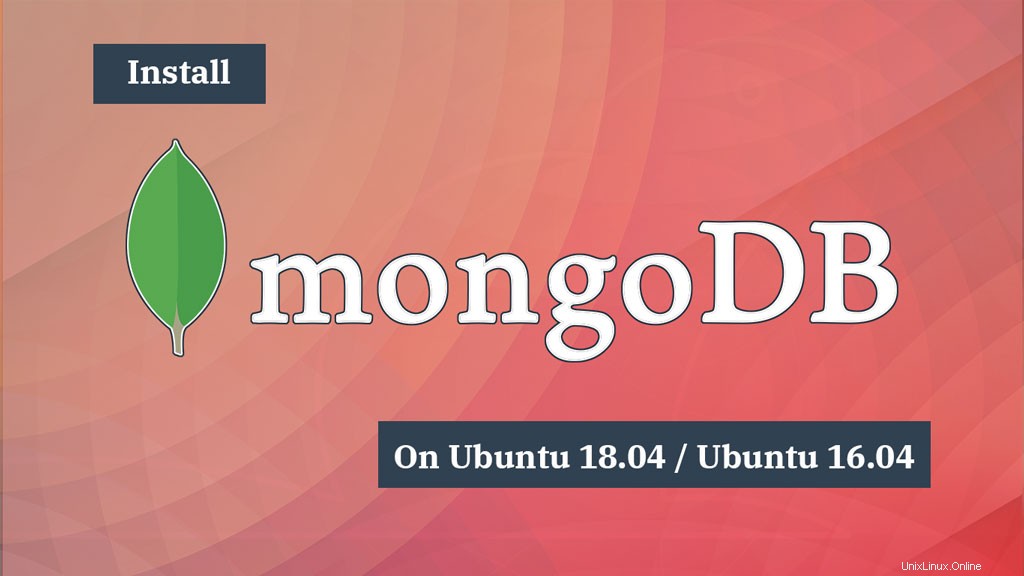
MongoDB è un database multipiattaforma gratuito e open source orientato ai documenti progettato pensando sia alla scalabilità che all'agilità degli sviluppatori. È scritto in C++ e JavaScript, utilizza documenti simili a JSON con schemi dinamici per archiviare i dati.
MongoDB è disponibile per Windows, Linux, OS X e Solaris. È rilasciato sotto Server Side Public License (SSPL).
Qui vedremo come installare MongoDB su Ubuntu 18.04 / Ubuntu 16.04.
Aggiungi repository MongoDB
MongoDB Inc rilascia pacchetti stabili per sistemi operativi Ubuntu come Ubuntu 18.04 e Ubuntu 16.04, e i loro pacchetti sono generalmente più recenti di quelli nei repository di Ubuntu. Dovresti sempre usare i pacchetti MongoDB ufficiali
Installa i seguenti pacchetti.
sudo apt update sudo apt install -y gnupg
Aggiungi il repository MongoDB ufficiale al sistema.
Ubuntu 18.04
MongoDB 4.4
wget -qO - https://www.mongodb.org/static/pgp/server-4.4.asc | sudo apt-key add - echo "deb [ arch=amd64,arm64 ] https://repo.mongodb.org/apt/ubuntu bionic/mongodb-org/4.4 multiverse" | sudo tee /etc/apt/sources.list.d/mongodb-org-4.4.list
MongoDB 4.2
wget -qO - https://www.mongodb.org/static/pgp/server-4.2.asc | sudo apt-key add - echo "deb [ arch=amd64,arm64 ] https://repo.mongodb.org/apt/ubuntu bionic/mongodb-org/4.2 multiverse" | sudo tee /etc/apt/sources.list.d/mongodb-org-4.2.list
MongoDB 4.0
wget -qO - https://www.mongodb.org/static/pgp/server-4.0.asc | sudo apt-key add - echo "deb [ arch=amd64,arm64 ] https://repo.mongodb.org/apt/ubuntu bionic/mongodb-org/4.0 multiverse" | sudo tee /etc/apt/sources.list.d/mongodb-org-4.0.list
Ubuntu 16.04
MongoDB 4.4
wget -qO - https://www.mongodb.org/static/pgp/server-4.4.asc | sudo apt-key add - echo "deb [ arch=amd64,arm64 ] https://repo.mongodb.org/apt/ubuntu xenial/mongodb-org/4.4 multiverse" | sudo tee /etc/apt/sources.list.d/mongodb-org-4.4.list
MongoDB 4.2
wget -qO - https://www.mongodb.org/static/pgp/server-4.2.asc | sudo apt-key add - echo "deb [ arch=amd64,arm64 ] https://repo.mongodb.org/apt/ubuntu xenial/mongodb-org/4.2 multiverse" | sudo tee /etc/apt/sources.list.d/mongodb-org-4.2.list
MongoDB 4.0
wget -qO - https://www.mongodb.org/static/pgp/server-4.0.asc | sudo apt-key add - echo "deb [ arch=amd64,arm64 ] https://repo.mongodb.org/apt/ubuntu xenial/mongodb-org/4.0 multiverse" | sudo tee /etc/apt/sources.list.d/mongodb-org-4.0.list
Installa MongoDB
Aggiorna l'indice del repository.
sudo apt update
Installa il pacchetto MongoDB usando il comando apt.
sudo apt install -y mongodb-org
Post installazione
File system (facoltativo)
È possibile utilizzare il filesystem di tipo XFS o EXT4 per contenere il database MongoDB (/var/lib/mongodb). Se possibile, usa il filesystem XFS per prestazioni migliori.
Elenco di controllo per la sicurezza
Utente amministratore
Per impostazione predefinita, MongoDB non autentica gli utenti per leggere e modificare i dati. Quindi, crea un utente amministratore per le operazioni quotidiane.
Controllo accessi
No, abilita il controllo dell'accesso per imporre l'autenticazione per consentire solo agli utenti identificati di eseguire azioni in base ai loro ruoli.
sudo nano /etc/mongod.conf
Aggiungi le righe sottostanti.
security: authorization: enabled
Avvia servizio
MongoDB ha il suo sistema di controllo e può essere avviato/arrestato con i semplici comandi conosciuti.
Avvia il server MongoDB, esegui:
sudo systemctl start mongod
Abilita il servizio MongoDB per l'avvio automatico all'avvio del sistema, esegui:
sudo systemctl enable mongod
Controlla lo stato del servizio MongoDB, esegui.
sudo systemctl status mongod
Risultato:
● mongod.service - MongoDB Database Server
Loaded: loaded (/lib/systemd/system/mongod.service; enabled; vendor preset: e
Active: active (running) since Tue 2020-08-04 00:10:01 IST; 8s ago
Docs: https://docs.mongodb.org/manual
Main PID: 2731 (mongod)
CGroup: /system.slice/mongod.service
└─2731 /usr/bin/mongod --config /etc/mongod.conf
Aug 04 00:10:01 ubuntu-18-04 systemd[1]: Started MongoDB Database Server.
Conferma la versione di MongoDB.
mongod --version
Risultato:
db version v4.4.0
Build Info: {
"version": "4.4.0",
"gitVersion": "563487e100c4215e2dce98d0af2a6a5a2d67c5cf",
"openSSLVersion": "OpenSSL 1.1.1 11 Sep 2018",
"modules": [],
"allocator": "tcmalloc",
"environment": {
"distmod": "ubuntu1804",
"distarch": "x86_64",
"target_arch": "x86_64"
}
}
Accedi a MongoDB
Connettiti alla shell MongoDB usando il comando seguente.
mongo
Risultato:
MongoDB shell version v4.4.0
connecting to: mongodb://127.0.0.1:27017/?compressors=disabled&gssapiServiceName=mongodb
Implicit session: session { "id" : UUID("793ac2b0-ad8e-4de7-bb09-3ab53295bc1d") }
MongoDB server version: 4.4.0
>
Conclusione
È tutto. Spero che tu abbia imparato come installare MongoDB su Ubuntu 18.04 / Ubuntu 16.04. Condividi il tuo feedback nella sezione commenti.